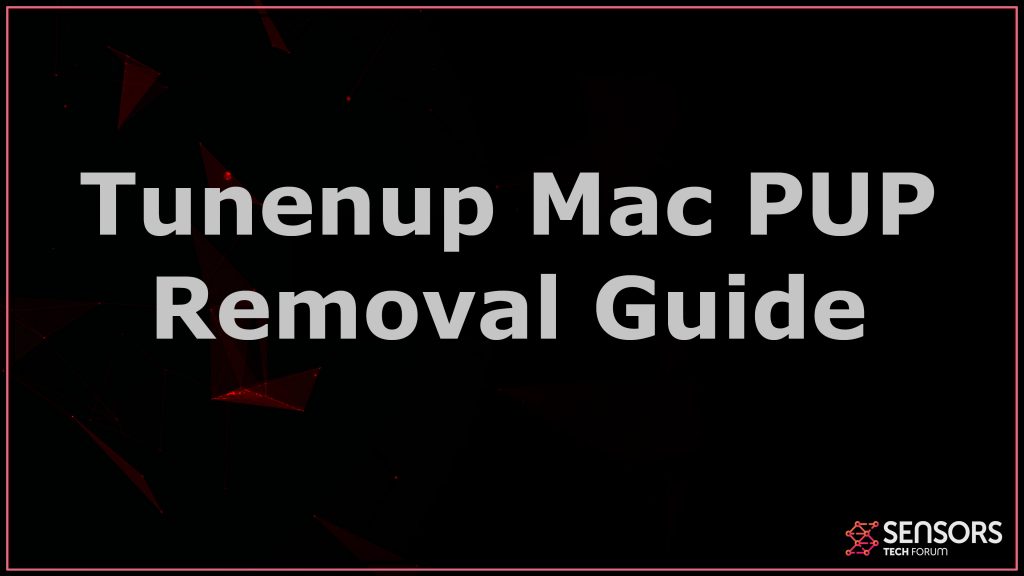Cos'è Tunenup Mac PUP
Il virus Tunenup per Mac è il tipo di malware che è stato creato con lo scopo principale di apparire come uno strumento sicuro e legittimo, mentre allo stesso tempo può visualizzare diversi tipi di pop-up in posa poiché ha rilevato alcuni tipi di errori sul tuo Mac. Lo scopo principale delle app, come Tunenup è quello di salire sul tuo Mac e apparire utile, mentre allo stesso tempo chiedono di aggiornare alla loro versione con licenza. Leggi questo articolo per comprendere i rischi di avere Tunenup Mac installato e come disinstallarlo correttamente e completamente dal tuo Mac.

Riepilogo di Tunenup
| Nome | Tunenup |
| Tipo | rogue software / PUP |
| breve descrizione | Può fingere di essere un'app utile, ma vuole che tu paghi un sacco di soldi per la sua versione completa. |
| Sintomi | Il tuo Mac potrebbe iniziare a vedere i rilevamenti di errori per una possibile accelerazione eseguita da questo software. Per correggere gli errori, questa applicazione vuole che le vittime aggiornino alla sua versione completa. |
| Metodo di distribuzione | Scarica bundle. Le pagine Web che possono pubblicizzare. |
| Detection Tool |
Verifica se il tuo dispositivo è stato interessato da Tunenup
Scarica
Strumento di rimozione malware
|
Esperienza utente | Iscriviti alla nostra Forum per discutere di Tunenup. |
Tunenup Mac – Maggiori informazioni
Tunenup Mac è segnalato come software canaglia. Ci sono state molte app diverse, come questo che abbiamo visto di recente. I più noti includono Mac Tuneup, Fix Mac Auto e Mac Speedup Pro.
Il modo principale per le app, come Tunenup Mac viene installato sul tuo dispositivo è molto probabile tramite il pacchetto software. Ciò significa che potresti incontrare questo software da aggiungere facoltativamente al tuo Mac aggiungendolo come file “gratis in più” agli installatori di altri software di terze parti. Tale software include lettori multimediali gratuiti, convertitori di file e praticamente qualsiasi altra app che può essere scaricata da siti Web di terze parti.
Il modo in cui funziona è che Tunenup Mac potrebbe essere promosso in “Avanzato” o “Abitudine” opzioni di installazione invece di “Installazione rapida”. Ci, potrebbe sembrare un software utile aggiunto all'installazione corrente.
Una volta aggiunto al tuo Mac, Tuneup Mac può eseguire scansioni automatiche sul tuo computer in modo che possa rilevare vari tipi di errori diversi. Il problema è che questi errori o oggetti di rallentamento possono essere visualizzati sul tuo computer solo con il semplice scopo di farti fare clic sul “fissare” o qualunque pulsante abbia per correggere questi isus. La realtà è quando fai clic sul pulsante, l'app richiede che tu inserisca i tuoi dati personali e finanziari e effettui un acquisto per la versione completa di Tunenup Mac.
Il rischio principale è che questi errori potrebbero non essere nemmeno reali e il software Tunenup per Mac potrebbe chiederti di iscriverti al rinnovo automatico del suo software, che ti costa un sacco di soldi. Gli esperti si riferiscono a questo come a un software senza proprietario e la sola digitazione dei dati della carta di credito sulla sua pagina di acquisto è di per sé un rischio perché questi dati potrebbero non essere così sicuri come pensi.
Questo è il motivo principale per considerare la disinstallazione di questo software dal tuo Mac

Rimuovi Tunenup dal tuo dispositivo
La disinstallazione di Tunenup Mac potrebbe essere un po 'complicata. Questo è il motivo per cui consigliamo di seguire la guida alla rimozione di seguito. È stato creato per aiutarti a eliminare tutti i file correlati a questo software indesiderato e assicurarti che sia completamente sparito. Per la migliore rimozione, i professionisti della sicurezza consigliano di utilizzare un anti-malware avanzato per Mac per eseguire la rimozione automaticamente. Tale software è in grado di rilevare ed eliminare tutti i file che appartengono a tali programmi indesiderati e qualsiasi malware dal tuo Mac.
Passaggi da preparare prima della rimozione:
Prima di iniziare a seguire i passi di seguito, Essere informati che si deve prima fare le seguenti operazioni preliminari:
- Eseguire il backup dei file nel caso in cui il peggio accade.
- Assicurarsi di avere un dispositivo con queste istruzioni su standy.
- Armatevi di pazienza.
- 1. Cerca malware per Mac
- 2. Disinstallare le app rischiose
- 3. Pulisci i tuoi browser
Passo 1: Scan for and remove Tunenup files from your Mac
Quando si verificano problemi sul Mac a causa di script e programmi indesiderati come Tunenup, il modo consigliato di eliminare la minaccia è quello di utilizzare un programma anti-malware. SpyHunter per Mac offre funzionalità di sicurezza avanzate insieme ad altri moduli che miglioreranno la sicurezza del tuo Mac e la proteggeranno in futuro.

Guida rapida e semplice alla rimozione di video malware per Mac
Passo bonus: Come rendere il tuo Mac più veloce?
Le macchine Mac mantengono probabilmente il sistema operativo più veloce in circolazione. Ancora, I Mac a volte diventano lenti e lenti. La guida video di seguito esamina tutti i possibili problemi che possono portare il tuo Mac a essere più lento del solito, nonché tutti i passaggi che possono aiutarti a velocizzare il tuo Mac.
Passo 2: Uninstall Tunenup and remove related files and objects
1. Colpire il ⇧ + ⌘ + U chiavi per aprire Utilità. Un altro modo è fare clic su "Vai" e quindi su "Utilità", come l'immagine qui sotto mostra:

2. Trova Activity Monitor e fai doppio clic su di esso:

3. Nel sguardo Activity Monitor per eventuali processi sospetti, appartenente o correlato a Tunenup:


4. Clicca sul "Andare" nuovamente il pulsante, ma questa volta seleziona Applicazioni. Un altro modo è con i pulsanti ⇧+⌘+A.
5. Nel menu Applicazioni, cercare qualsiasi applicazione sospetto o un'applicazione con un nome, simile o identico a Tunenup. Se lo trovate, fare clic con il tasto destro sull'app e selezionare "Sposta nel cestino".

6. Selezionare conti, dopo di che cliccare sul elementi di login preferenza. Il Mac ti mostrerà un elenco di elementi che si avvia automaticamente quando si accede. Cerca eventuali app sospette identiche o simili a Tunenup. Seleziona l'app di cui vuoi interrompere l'esecuzione automatica, quindi seleziona su Meno (“-“) icona per nasconderlo.
7. Rimuovi manualmente eventuali file rimanenti che potrebbero essere correlati a questa minaccia seguendo i passaggi secondari di seguito:
- Vai a mirino.
- Nella barra di ricerca digitare il nome della app che si desidera rimuovere.
- Al di sopra della barra di ricerca cambiare i due menu a tendina per "File di sistema" e "Sono inclusi" in modo che è possibile vedere tutti i file associati con l'applicazione che si desidera rimuovere. Tenete a mente che alcuni dei file non possono essere correlati al app in modo da essere molto attenti che i file si elimina.
- Se tutti i file sono correlati, tenere il ⌘ + A per selezionare loro e poi li di auto "Trash".
Nel caso in cui non è possibile rimuovere Tunenup tramite Passo 1 sopra:
Nel caso in cui non è possibile trovare i file dei virus e gli oggetti nelle applicazioni o altri luoghi che abbiamo sopra riportati, si può cercare manualmente per loro nelle Biblioteche del Mac. Ma prima di fare questo, si prega di leggere il disclaimer qui sotto:
1. Clicca su "Andare" e poi "Vai alla cartella" come mostrato sotto:

2. Digitare "/Library / LauchAgents /" e fai clic su Ok:

3. Elimina tutti i file dei virus con nome simile o uguale a Tunenup. Se credete che ci sia tale file non, non eliminare nulla.

È possibile ripetere la stessa procedura con le seguenti altre directory Biblioteca:
→ ~ / Library / LaunchAgents
/Library / LaunchDaemons
Mancia: ~ è lì apposta, perché porta a più LaunchAgents.
Passo 3: Rimuovere Tunenup - estensioni legate da Safari / Cromo / Firefox









Tunenup-FAQ
Cos'è Tunenup sul tuo Mac?
La minaccia Tunenup è probabilmente un'app potenzialmente indesiderata. C'è anche una possibilità a cui potrebbe essere correlato Malware per Mac. Se è così, tali app tendono a rallentare in modo significativo il tuo Mac e visualizzare annunci pubblicitari. Potrebbero anche utilizzare cookie e altri tracker per ottenere informazioni di navigazione dai browser web installati sul tuo Mac.
I Mac possono prendere virus?
Sì. Tanto quanto qualsiasi altro dispositivo, I computer Apple ricevono malware. I dispositivi Apple potrebbero non essere un bersaglio frequente il malware autori, ma stai certo che quasi tutti i dispositivi Apple possono essere infettati da una minaccia.
Quali tipi di minacce esistono per Mac?
Secondo la maggior parte dei ricercatori di malware ed esperti di sicurezza informatica, il tipi di minacce che attualmente possono infettare il tuo Mac possono essere programmi antivirus non autorizzati, adware o dirottatori (PUP), Cavalli di Troia, ransomware e malware crittografico.
Cosa fare se ho un virus Mac, Like Tunenup?
Niente panico! Puoi sbarazzarti facilmente della maggior parte delle minacce Mac isolandole prima e poi rimuovendole. Un modo consigliato per farlo è utilizzare un fornitore affidabile software di rimozione malware che può occuparsi della rimozione automaticamente per te.
Esistono molte app anti-malware per Mac tra cui puoi scegliere. SpyHunter per Mac è una delle app anti-malware per Mac consigliate, che può eseguire la scansione gratuitamente e rilevare eventuali virus. Ciò consente di risparmiare tempo per la rimozione manuale che altrimenti sarebbe necessario eseguire.
How to Secure My Data from Tunenup?
Con poche semplici azioni. Innanzitutto, è imperativo seguire questi passaggi:
Passo 1: Trova un computer sicuro e collegalo a un'altra rete, non quello in cui è stato infettato il tuo Mac.
Passo 2: Cambiare tutte le password, a partire dalle password della posta elettronica.
Passo 3: consentire autenticazione a due fattori per la protezione dei tuoi account importanti.
Passo 4: Chiama la tua banca a modificare i dati della carta di credito (codice segreto, eccetera) se hai salvato la tua carta di credito per lo shopping online o hai svolto attività online con la tua carta.
Passo 5: Assicurati che chiama il tuo ISP (Provider o operatore Internet) e chiedi loro di cambiare il tuo indirizzo IP.
Passo 6: Cambia il tuo Password Wi-Fi.
Passo 7: (Opzionale): Assicurati di scansionare tutti i dispositivi collegati alla tua rete alla ricerca di virus e ripeti questi passaggi per loro se sono interessati.
Passo 8: Installa anti-malware software con protezione in tempo reale su ogni dispositivo che hai.
Passo 9: Cerca di non scaricare software da siti di cui non sai nulla e stai alla larga siti web di bassa reputazione generalmente.
Se segui queste raccomandazioni, la tua rete e i dispositivi Apple diventeranno significativamente più sicuri contro qualsiasi minaccia o software invasivo delle informazioni e saranno privi di virus e protetti anche in futuro.
Altri suggerimenti che puoi trovare sul nostro Sezione Virus MacOS, dove puoi anche porre domande e commentare i tuoi problemi con il Mac.
About the Tunenup Research
I contenuti che pubblichiamo su SensorsTechForum.com, this Tunenup how-to removal guide included, è il risultato di ricerche approfondite, duro lavoro e la dedizione del nostro team per aiutarti a rimuovere il problema specifico di macOS.
How did we conduct the research on Tunenup?
Si prega di notare che la nostra ricerca si basa su un'indagine indipendente. Siamo in contatto con ricercatori di sicurezza indipendenti, grazie al quale riceviamo aggiornamenti quotidiani sulle ultime definizioni di malware, compresi i vari tipi di minacce per Mac, in particolare adware e app potenzialmente indesiderate (soddisfatto).
Inoltre, the research behind the Tunenup threat is backed with VirusTotal.
Per comprendere meglio la minaccia rappresentata dal malware per Mac, si prega di fare riferimento ai seguenti articoli che forniscono dettagli informati.